Football Manager 歷年來都是足球迷熱愛的模擬經理遊戲,今年 Football Manager 2020(FM20)又正式推出,不過遊戲之時,大家又可能會覺得欠缺甚麼,例如真實職球員名稱、圖片、球衣、會徽等,今次一口氣教大家以第三方安裝方式,在遊戲中重新展現。
Football Manager 最好令人沉迷之處,除了富有真實感的數據及球員資料庫,亦都可以將自己化物成偉大領導,控制球員、訓練、教練、戰術、買賣、記者會及臨場指揮等,不過今次並不是甚大家介紹新一集遊戲有咩新元素,反而要將遊戲變得更加真實。
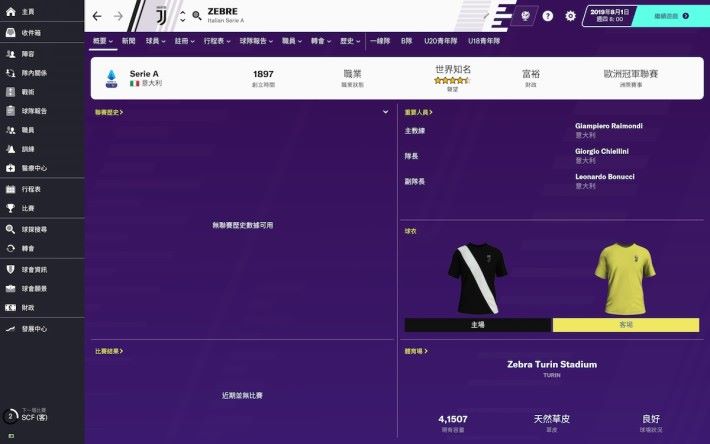
因為今集遊戲由於版權問題,部分球員或球會需要用虛擬名稱顯示,最明顯就是意甲班霸球會祖雲達斯,改用了 ZEBRE 為球會名,對遊戲性當然有一定影響,以下將會針對如名稱、圖片、球衣、會徽作教學,再次將真實的足球再次重現。
真實球會名稱、球員姓名修正方法
由於遊戲沒有了部分真實姓名及球會夠稱,對於真實性影響最大,所以今年在遊戲中第一部一定先解決名稱部分。
大家可以按下以方式解決:
Step 1:先到著名 FM 遊戲網 FM Scout 下載修改檔:按此,並先行解壓縮。
Step 2:確保已退出 FM20 遊戲程式。
Step 3:打開儲存 FM 檔案內一個名為 2010 的檔案位置:
- Windows:
\Program Files (x86)\Steam\steamapps\common\Football Manager 2020\data\database\db\2010\ - Mac:
/Users/[username]/Library/Application Support/Steam/steamapps/common/Football Manager 2020/data/database/db/2010/
* Mac 機玩家注意:由於 Football Manager 2020 將所有的的資料都放於「用戶個人的 Library」底下,而該檔案預設為隱藏,所以用戶需先懂得啟用顯示隱藏檔案才可以找到以上檔案。
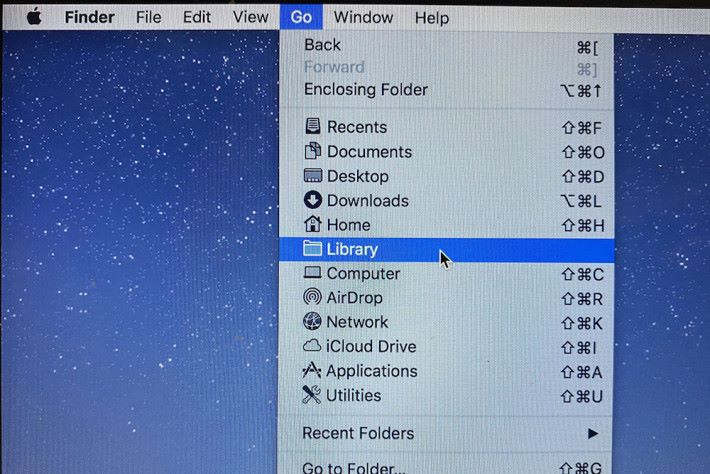
Step 4:承接上一階段,找到「db/2010」資料夾之後,就可以繼續打開當中的「Inc/all」資料夾。
Step 5:並將當中 3 個檔案刪除。
- fake.lnc
- lic_dan_swe_fra.lnc
- nleague.lnc
Step 6:之後將 Step 1:下載得到來已解理的 2 個檔案, FM20 Fix by FMScout.lnc 及 FM20 Club Names by FMScout.lnc 放於「Inc/all」資料夾之中。
Step 7:完成後回到「2010/edt/permanent」資料夾,刪除「fake.edt」檔案。
Step 8:然後再於「2010/dbc/」資料夾,刪除「zebra award.dbc」、「zebra turin fake staff.dbc」及「zebra turin new.dbc」3 個檔案。
Step 9:最後一步於「2010/edt/permanent」資料夾,刪除「brazil_kits.dbc」、「forbidden names.dbc」、「Licensing2.dbc」及「Licensing2_chn.dbc」4 個檔案 。

球員、球衣、會徽圖片安裝教學
有玩開 Football Manager 系列的朋友,很多都會認識安裝球員、球衣、會徽圖片到指定的資料夾內,而今次亦不例外,為大家提供簡單連結及使用最普及的套裝,令用家可以快速裝好即刻開 Game。
d11 球員相片套裝:https://df11faces.com
TCM20 會徽套裝:https://www.tcmlogos.com/tcm20-logos-fm20/
fc12球衣套裝:https://fmslovakia.com/downloads/kitpacks/fc12-season-2019-20/
獎杯套裝:https://www.fmscout.com/a-fm20-trophies-megapack.html
用戶可以先揀選要安裝的圖片套裝,之後預先進行解壓,再放入一個「graphics」的資料夾,並將整個「graphics」資料夾放進 Windows 或 Mac 的遊戲資料夾內。
- Windows:
Documents\Sports Interactive\Football Manager 2020\ - Mac:
過去 Football Manager的遊戲資料夾會放於以下位置:
Users/[username]/Documents/Sports Interactive/Football Manager 2020/
今次用戶要將「graphics」資料夾改放至以下位置:
Users/[username]/Library/Application Support/Sports Interactive/Football Manager 2020/
* Mac 機玩家請參考上文中教學如何打開隱藏的「Library」資料夾。
完成以上動作之後,大家只要跟住以下步驟就可以完成匯入圖片。
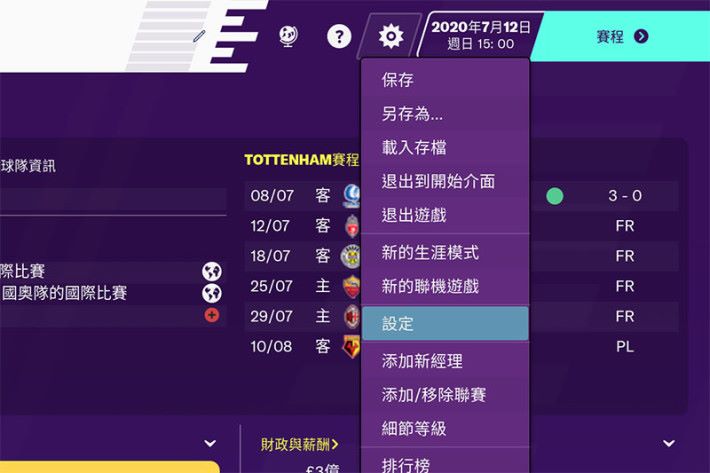
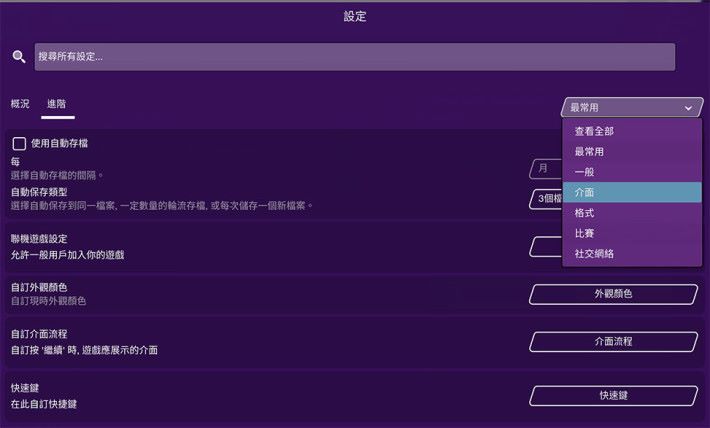

這時,所有整個動作亦已經完成,大家可以安心教波,希望大家可以節節勝利。
